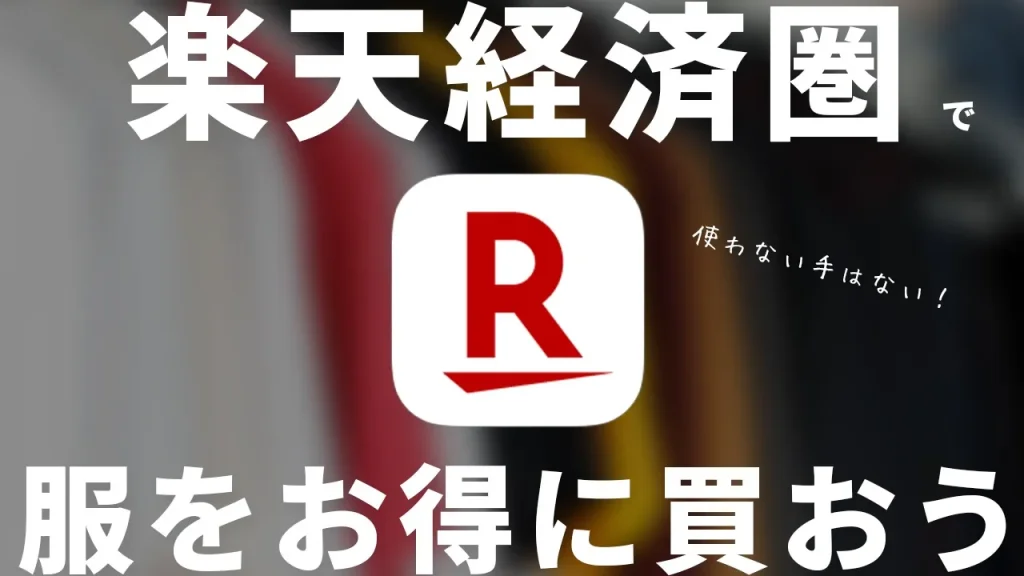おすすめアプリ『1Password』|人生からパスワード入力の手間が消える
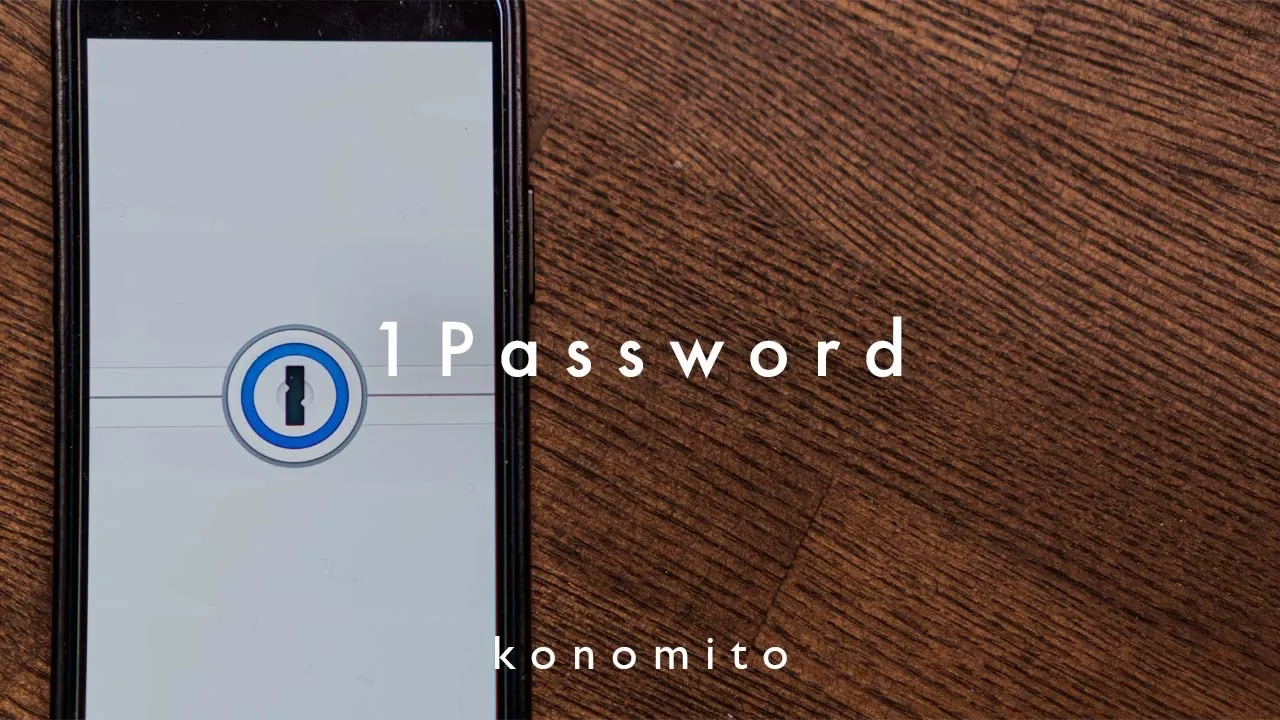
パスワード管理の問題、全部なくなった
アカウントとかパスワードの管理って、超面倒ですよね。。
SNS、
ECサイト、
色んなサブスク。
最近は便利なサービスがどんどん増えていますが、それに伴ってアカウント&パスワードも増え続け。。それら全てをキッチリ使い分けて覚えるなんて、人間には無理な話。
人によっては、
「同じパスワード使い回し」とか、
「テキストファイルとかEXCELで管理してる」って方も多そうですよね。ぼくもそうでした…
ただこの方法だと以下のようなリスクやデメリットがあるんです…
- パソコンを覗かれるとパスワードがバレる
- 一つパスワードがバレたら芋づる式に乗っ取られる
- パソコンが壊れたら終わり
- いちいちパスワードを探したり、コピーする手間が必要
しかし、これらの問題を全て解消してくれる素晴らしいアプリがあったので、ご紹介します。
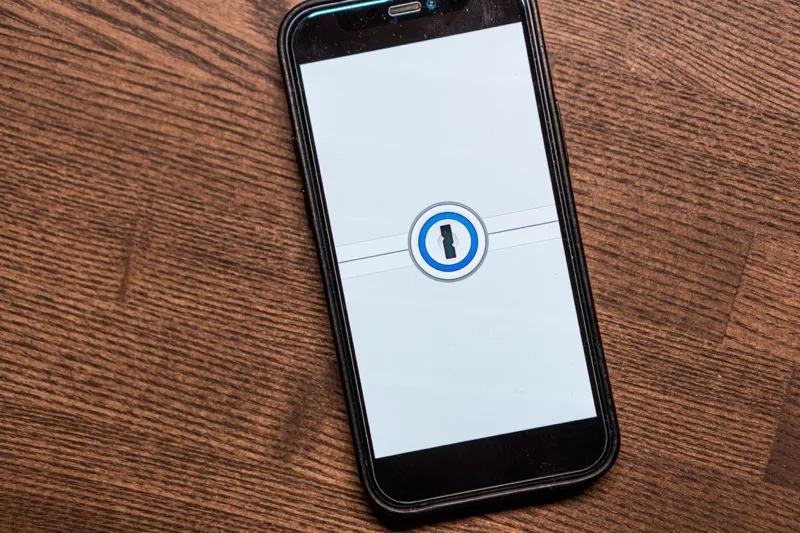
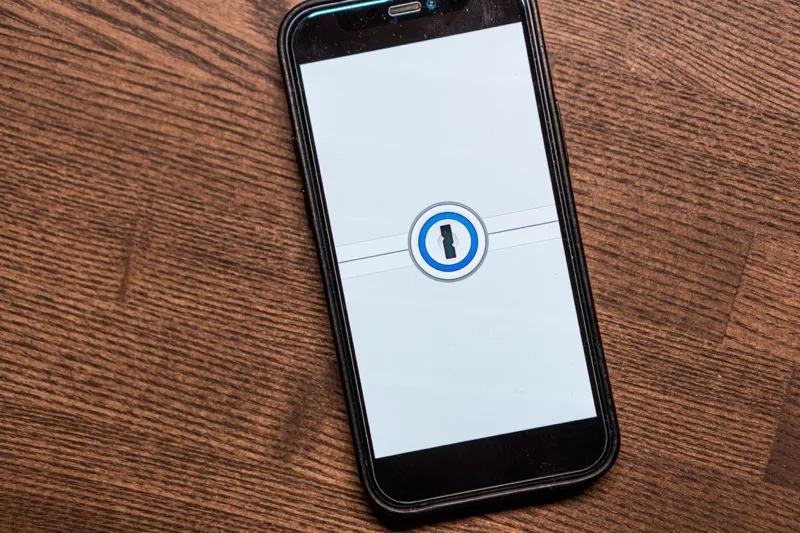
パスワード管理アプリ、『1password』です。
このアプリ、パスワード管理や入力がメチャクチャに捗るので、本当オススメ。
『1Password」というアプリについて
『1password』は、様々なアカウントのパスワードを一元管理できるアプリ。
アマゾンとかTwitterなどにログインするための認証情報を、ぜーんぶ保管できるってことですね。
保存した情報はクラウド上に保存されて、 全てのデバイスから「マスターパスワード」という一つのパスワードで全て呼び出せるようになっています。
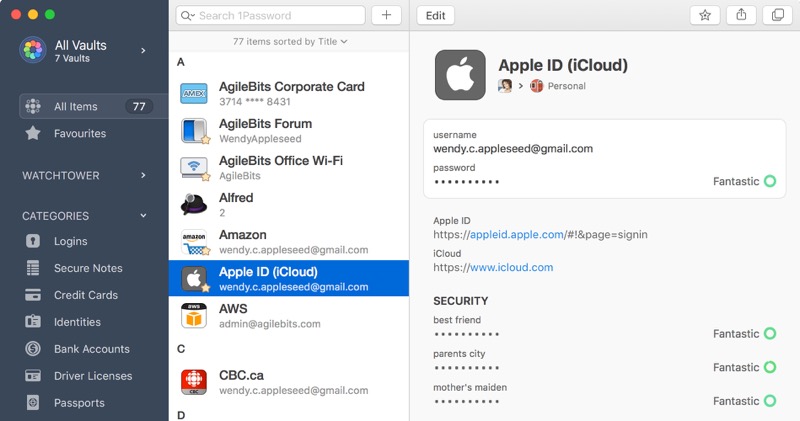
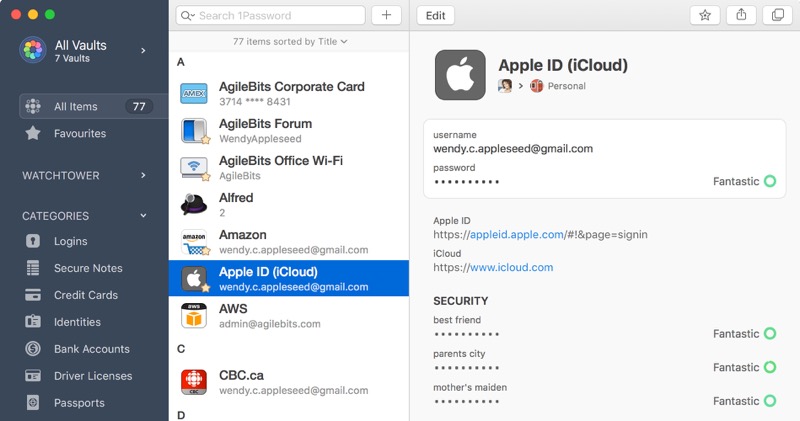
出典:https://support.1password.com/jp/getting-started-mac/
つまり、「マスターパスワード」を一つ覚えておくだけで全部OKってこと。一つだけなら忘れることもないでしょう。
一応有料アプリ。
価格と対応OSは以下の通り。
| 価格 | 個人:2.99$/月 ファミリー:4.99$/月 ビジネス:7.99$/月 チーム:19.95$/月 |
| 対応OS | Mac、iOS、Windows、Android、Linux、Chrome OS |
ただ、上記の説明を聞いて、以下のように感じた方も多いんじゃないでしょうか
- 「マスターパスワードで全部呼び出せるとか大丈夫なの…?」
- 「クラウドにパスワードを保存するって大丈夫なの…?」
ぼくも『1password』というアプリの存在は知っていましたが、同じように感じて使うのを躊躇っていました。
しかし実際に使ってみたら、全て杞憂。明らかに、メリットの方が大きかったんです。
『1Password』の メリット
ぼくが『1Password』を使って感じたメリットは、以下の5つ。
- セキュリティが向上する
- パスワードを覚える必要がなくなる
- 自動でサービスを検知してパスワード入力してくれる
- 生体認証で自動的にパスワードが入力される
- パスワード以外も厳重管理できる
それぞれ具体的に説明しますね。
1.セキュリティが向上する
まず、心配されるであろうセキュリティについて。
きっと多くの方が懸念されるのは、先述した2点かと思います。
- マスターパスワードがバレる心配
- クラウドから流出する心配
しかしもちろん、これらにはしっかり対策されています。
前者「マスターパスワード」については、これ以外に「Secret Key」という情報で保護されています。
つまり他人があなたの『1Password』を乗っ取るためには、「マスターパスワード」と「Secret Key」2つの情報を知らないと無理ってこと。


出典:https://support.1password.com/secret-key-security/
「Secret Key」はログインしないと分からない情報で、新規インストール以外ではほぼ使わないので、変にバラしたりしない限り流出はしません。
しかも超長くて覚えられることもほぼないので、まぁ〜〜突破されることは基本的にないでしょう。
そして後者、「クラウド保管」については、1Passwordに保存されるデータは全て暗号化されて誰も知り得ることがありません。
もちろん運営側もあなたのパスワードを絶対に知ることができず。本当に使用者だけがアクセスできます。
あのAppleも使用しているという、実績と信頼のセキュリティソフト。この点については心置きなく任せてOKでしょう。
セキュリティの詳細は以下のページに記載されてるので、気になった方はこちらご覧ください。
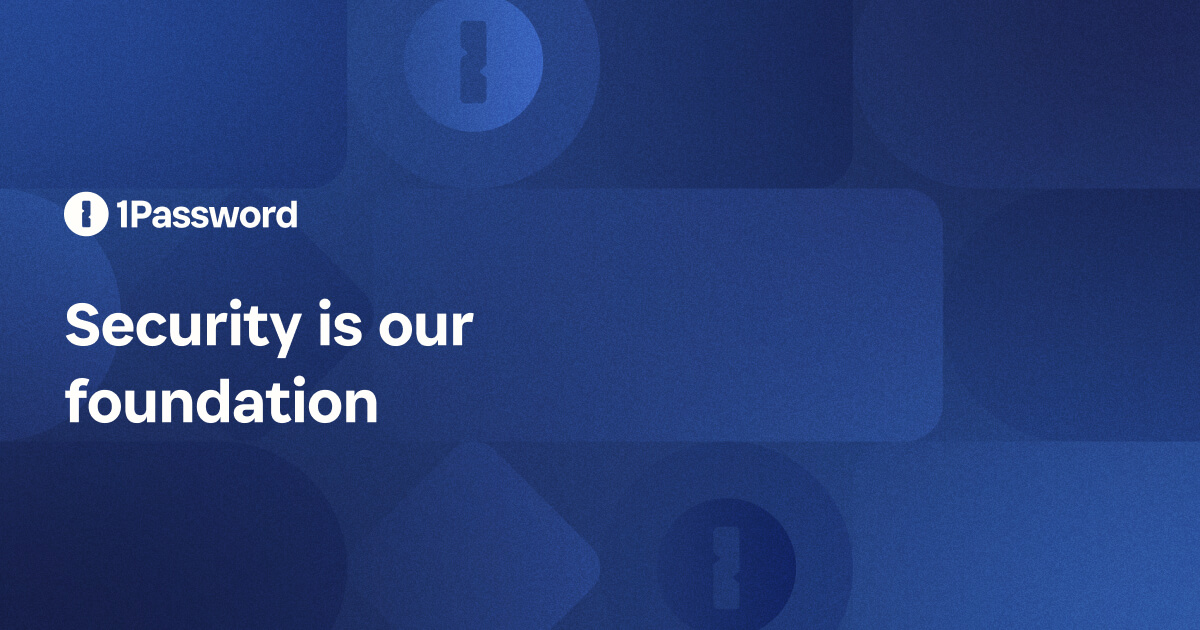
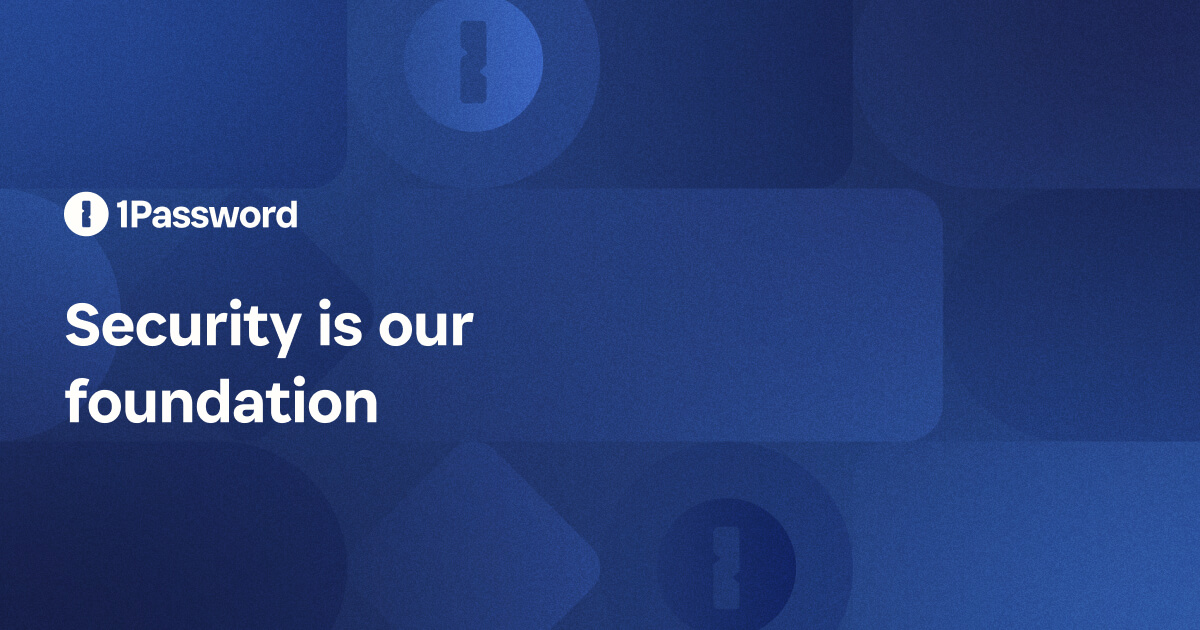
それよりもパソコンのメモ帳とかに保存する方が絶対に危ないと思います。笑
2.パスワードを覚える必要がなくなる
先ほどもお伝えした通り、保存されたアカウント&パスワードは全て「マスターパスワード」一つで呼び出せるので、個別に覚えておく必要がありません。
実際、ぼくもほとんどのパスワードが分からなくなっています。笑
でもそれで全く問題なし。むしろメリットが多くて、
- 超複雑なパスワードに設定できる
- パスワードの使い回しが無くなる
- 本人も知らないので、流出し辛くなる
と、アカウントの乗っ取りリスクが格段に減ってくれます。
昨今では乗っ取りとかのニュースをよく耳にしますからね…こういった対策は取っておきたいものです。
3.サイトを検知して自動でパスワードを提案してくれる
「保存したパスワードをわざわざ探すの面倒じゃない?」という心配があるかもですが、それもご無用。
サイトでログイン画面を開くと、必要なパスワードを自動で検知してくれます。
iPhoneだと↓こんな感じで表示されるので、タップして「マスターパスワード」を入力すれば、自動的にパスワードが埋め込まれます。
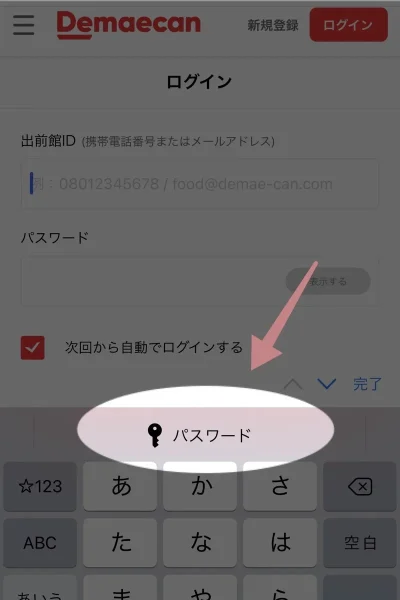
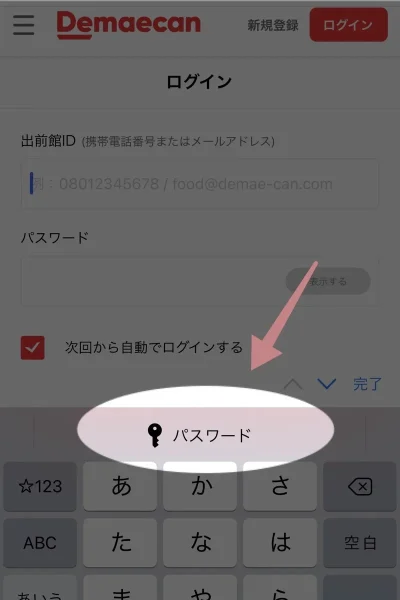
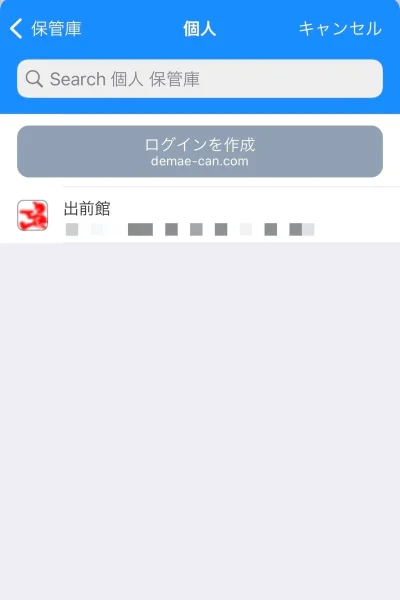
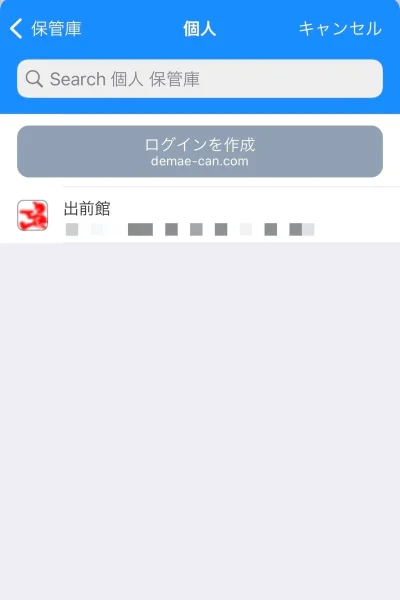
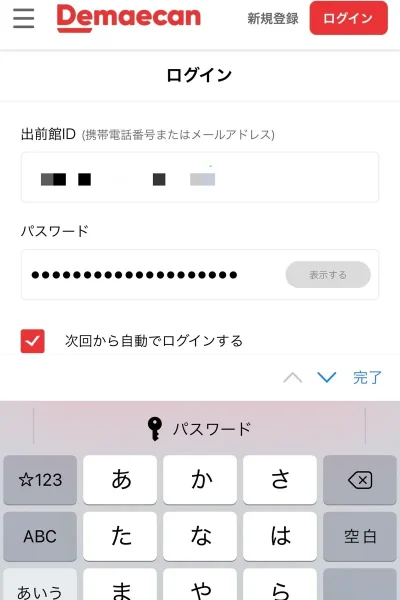
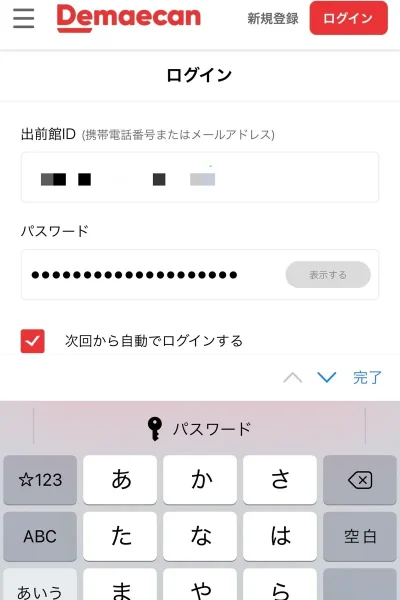
Macだと↓こんな感じ。
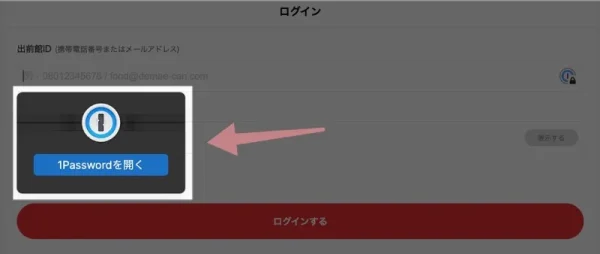
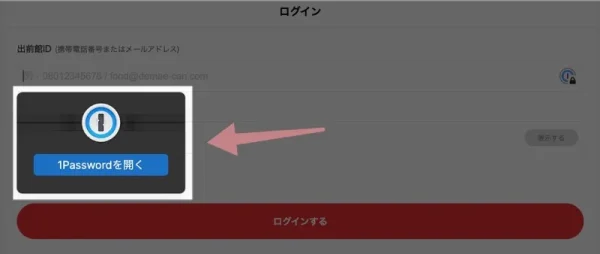
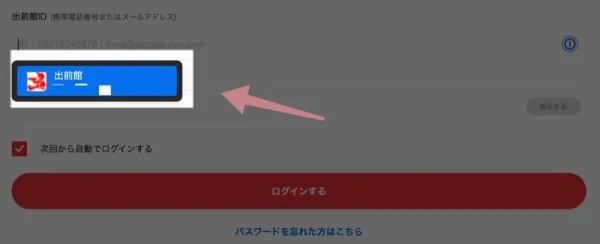
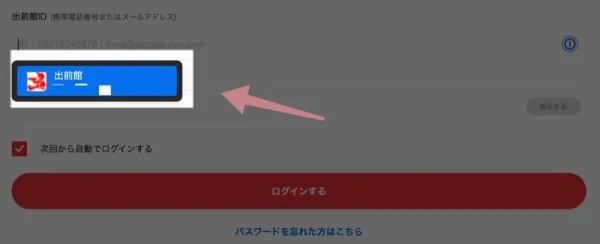
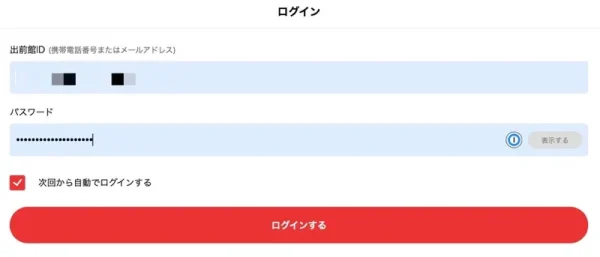
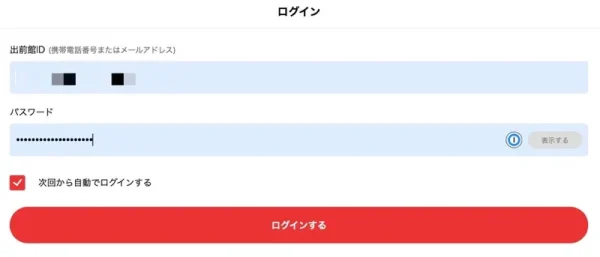
これがと〜にかく便利。
メモ帳とかやExcelだとわざわざ探したりする手間が必要でしたが、その時間が不要になるってことです。
4.生体認証で自動的にパスワードが入力される
更にスゴイことに、「TouchID」や「FaceID」などの生体認証が使えるデバイスなら「マスターパスワード」の入力すら不要になります。
何文字もタイピングする手間が無くなるので、かなりインパクトあります。特に「1Password、便利〜!」と強く実感できたポイントでした。
またMacの場合は、AppleWatchがあれば生体認証じゃなくてもパスワード解除可能。
ログイン画面を開くと、AppleWatchが震えて以下のような画面が開くので、ボタンを2回押せば自動的にパスワードが入ります。


さらにAppleWatch側で「Assistive Touch」を設定しておけば、手を2回ワキワキするだけでパスワード解除できちゃうんです。
「Assistive Touch」ってのは、AppleWatchの画面に触れずとも手のジェスチャーで操作できる機能のこと。
つまり、『1Password』でログインする流れをまとめると以下のようになります。


これ、すごくないですか?
本当にこれだけですぐログインできちゃうんです。
まぁたまーに反応しないときがありますが…それでも超便利なので、AppleWatchをお持ちの方は設定しておくことをオススメします。
5.パスワード以外も厳重管理できる
『1Password』では、パスワードの他にも様々な情報を保存することができます。
- テキストメモ
- 個人情報
- クレジットカード
- etc…
新しいECサイトとか使うと、登録するときに住所の入力とか求められますよね。あの超〜面倒な作業も『1Password』が自動でやってくれるようになります。どこまで便利なのだ。
もちろんセキュリティの厳重さはこれまでお伝えしてきた通り。
ぼくの場合、「ちょっと他の人に見せたくないな…」みたいなメモも1Passwordに保存するようになりました。
以前は『Evernote』に保存しててなんとなく精神衛生的によろしくなかったんですが…それも無くなって、とても心穏やかに過ごせています。
ひとつ、注意点
個人的にはメリットだらけのアプリだと思っていますが、1点だけ注意しておいた方がいい点があるので、それについて触れておきます。
『1Password』を使えなくなるリスク・対処法
お察しかもしれませんが、、ホント〜に万が一、『1password』が使えなくなったら全てのアカウント情報が失われることになってしまいます。
「今まで使ってたサービスが全部失われたら…」なんて、考えただけで目眩がしてきそう…
まぁ基本的にはそんなことにはならないと思いますが、可能性はゼロではないんです。
そんな事態に陥ってしまうパターンを考えてみましたが、以下の3つだと思います。
- 「マスターパスワード」を忘れた場合
- 『1Password』をインストールしているデバイスが全部失われて、「Secret Key」が分からなくなった場合
- 『1Password』側のサーバーが障害などで無くなった場合
3は自分ではどうしようもないので置いとくとしても、1&2に関してはあり得る話。
まぁ1は頑張って覚えておいてもらうとしても、、2は天災や事故などでスマホ、PCなど全部ダメになっちゃった、って時とか。。
先ほど触れた通り「Secret Key」は複雑で覚えられるものじゃないし、『1Password』にログインしないと見れないので、デバイスが全部失われるともう分からなくなっちゃうんですよね。(運営側も知り得ない情報なので、問い合わせなどしても無理)
そうなると『1Password』が新規インストールできなくなって、一生使えなくなるというわけです…
「そしたらどうしようもないの…?」というと、、一応「Emergency Kit」というPDFファイルを保存しておけば回避できます。
これには『1Password』を使えるようにするための必要な情報が書いてあるので、これで上記のような場合にも新規インストールができるようになります。
ただし、これがバレると『1Password』の乗っ取りリスクが増えるので、ファイルの管理はめちゃくちゃ注意が必要です…(公式では「印刷して金庫に入れておきましょう」とも言ってるくらい…)
とまぁ、長々語ってきましたが、伝えたかったのは「万が一の場合でも一応対処法はあるよ」ってことでした。
使っていなかったことを後悔…
『1Password』のリスクについても触れましたが、正直それ以外はデメリットは全く感じず、本当に良いことだらけのアプリだと思っています。
本当に「早く使っておけばよかった…」と思うし、セキュリティとかで躊躇してたのが馬鹿馬鹿しくなるくらい。
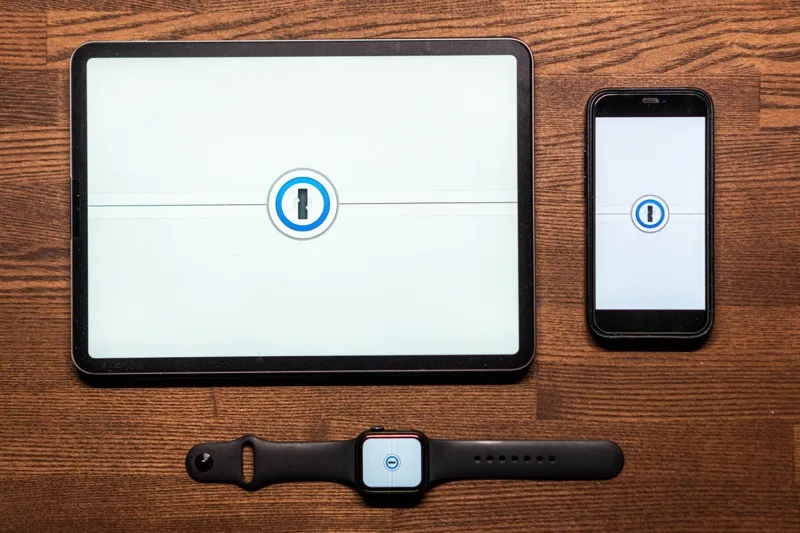
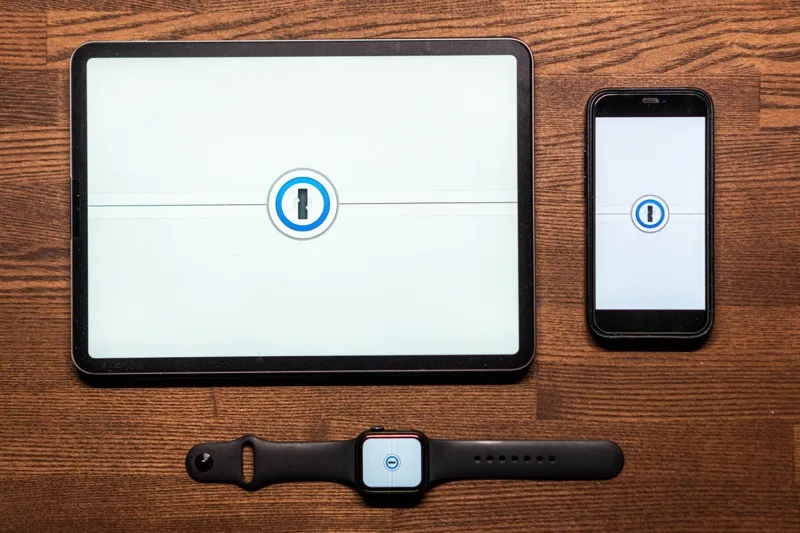
このアプリは14日間の無料期間があるので、それでどんなもんかってのを試してみるのが一番いいと思います。
ぼくも14日間試してみて「これは…いい!」と感じて課金を始めたので、是非。